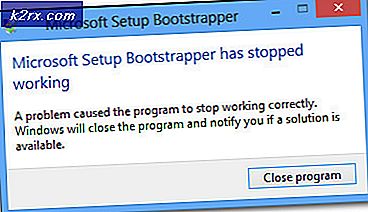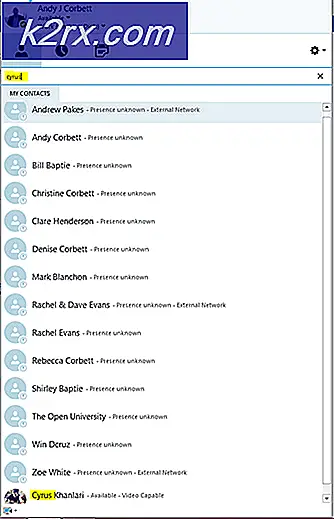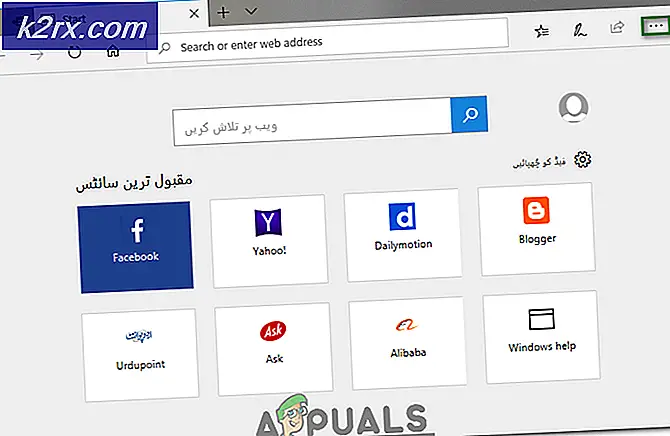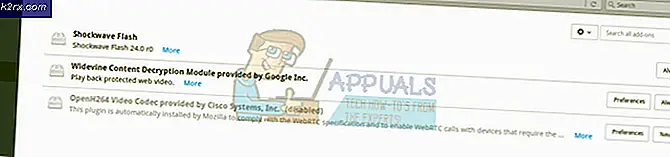Hvor å fikse d3d9.dll mangler
Flere programmer og spill rapporterer feil relatert til d3d9.dll-filen. Disse programmene og spillene krever d3d9.dll-filen i sitt miljø for å kunne kjøre riktig. D3d9.dll er en Microsoft Direct3D dll-fil som er utviklet under et Microsoft Windows Operating System-program av Microsoft Corporation.
Det er forskjellige feilmeldinger som du vil legge merke til i forbindelse med denne dll-filen, som mangler, feillasting, ikke kunne finne, ikke kunne registrere, kunne ikke bli funnet osv. Her i denne artikkelen vil vi se noen feilsøkingstrinn for å fikse denne feilen .
Løsning 1: Start systemet på nytt
Noen ganger d3d9.dll feil kan være med fluke og bare starte systemet på nytt kan fikse problemet. Start systemet på nytt og kontroller om søknaden din fungerer bra.
Løsning 2: Installer DirectX på nytt
Noen av spillene og programmene kan mislykkes i å installere og oppdatere kjøretidene sine etter nye Windows-operativsystemoppgradering. I slike tilfeller kan slike programmer og spill kaste en dll-relatert feil. Nedlasting og kjøring av DirectX End User Runtime Enviroment kan løse dette problemet. DirectX-oppsettet erstatter de skadede filene og kan løse problemet
Gå til følgende kobling for å laste ned siste DirectX-sluttbruker User Runtime.
Opprett en ny mappe
Kjør kjørbar og pakk innholdet til Ny mappe laget
Kjør DXSETUP.exe
Sjekk om alt fungerer bra.
PRO TIPS: Hvis problemet er med datamaskinen eller en bærbar PC / notatbok, bør du prøve å bruke Reimage Plus-programvaren som kan skanne arkiver og erstatte skadede og manglende filer. Dette fungerer i de fleste tilfeller der problemet er oppstått på grunn av systemkorrupsjon. Du kan laste ned Reimage Plus ved å klikke herLøsning 3: Deaktiver overlegg Ved bruk av mumble
Overleggingsfunksjonen tillater overlegg av kallenavn til brukeren i kanalen eller brukerne som snakker over det øyeblikket du kjører spillet. Dette lar deg se hvem som lytter og snakker i spillet. Mumble gir overleggsstøtte for spill som bruker Direct3D 9/10/11 på Windows / Linux OS, og OpenGL. noen ganger kan dette også generere d3d9.dll feil, og du må deaktivere det for bestemt spill. Følg trinnene nedenfor for å deaktivere overlegg.
Åpne Mumble
Klikk på Avbryt
Klikk på Konfigurer og deretter Innstillinger
Merk av for Avansert i knappen til venstre side
Klikk på Overlegg
Merk av for Aktiver overlegg
Klikk på Overlay-unntak- fanen
Kontroller at Blacklist- alternativet er valgt
Legg til spill eller app kjørbar bane til unntakene
Dette vil deaktivere overlegg for programmet eller spillet.
Sjekk nå ditt spill eller app hvis det fungerer bra.
Løsning 4: Installer DirectX fra spill- eller programinstallasjonsplaten.
Hvis installeringen av Direct X nyeste versjonen fra Microsoft ikke løser problemet, kan installering av DirectX fra spill-CDen fungere. Noen ganger er Direct X-kopi fra installasjonsplaten den beste passformen for spillet eller appen og fungerer dermed. Bla gjennom installasjonsdisk og sjekk for DirectX-oppsettet . Hvis funnet, kjør DirectX-oppsettet. Sjekk om søknaden eller spillet ditt fungerer.
Løsning 5: Oppdater skjermkortdrivere
Noen ganger kan skjermkortdrivere være problem, og det må oppdateres for å fikse denne feilen.
Gå til produsenten av videokortet.
Last ned de nyeste driverne for skjermkortet ditt. Oppdater drivere og start systemet på nytt. Sjekk om spillet ditt nå fungerer.
En av metodene ovenfor bør definitivt fungere for deg. I tilfelle hvis denne artikkelen har hjulpet å løse problemet, gi oss beskjed, hvilken som fungerte for deg. Hvis det er noen annen løsning som ikke er nevnt her, jobbet for deg, vennligst gi oss beskjed i kommentarer, vi vil gjerne inkludere det i våre løsninger.
PRO TIPS: Hvis problemet er med datamaskinen eller en bærbar PC / notatbok, bør du prøve å bruke Reimage Plus-programvaren som kan skanne arkiver og erstatte skadede og manglende filer. Dette fungerer i de fleste tilfeller der problemet er oppstått på grunn av systemkorrupsjon. Du kan laste ned Reimage Plus ved å klikke her